在PS中如何导入和导出图片?
溜溜自学 平面设计 2022-03-10 浏览:1652
大家好,我是小溜,PS是Photoshop的简称,PS软件是一款功能非常强大的软件,能够帮助我们构造出自己喜欢的图片,非常方便实用,所以学会这个软件也是非常有用的。那么在PS中如何导入和导出图片呢?方法很简单,下面小溜就给大家操作演示一下,希望本文内容可以帮助到有需要的人
想要更深入的了解“PS”可以点击免费试听溜溜自学网课程>>
工具/软件
电脑型号:联想(Lenovo)天逸510S; 系统版本:Windows7; 软件版本:PS CS6
方法/步骤
第1步
安装好PS软件之后,打开软件进入如下界面。
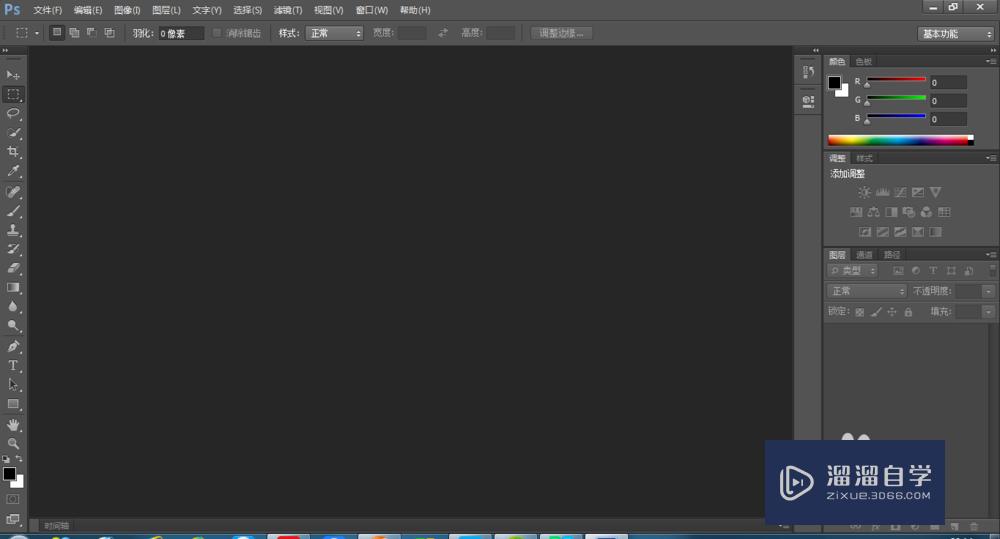
第2步
点击左上角的文件,找到新建,然后点击新建。
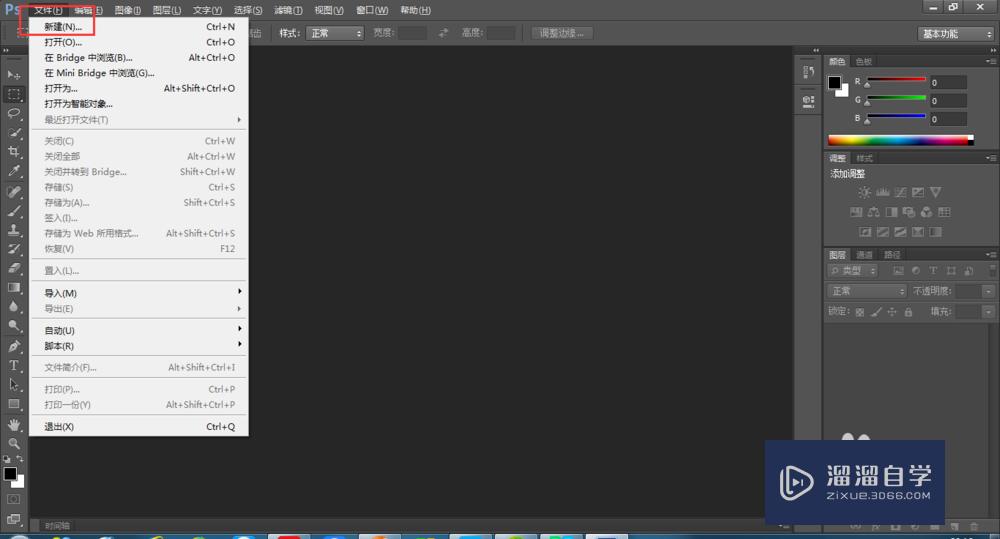
第3步
点击新建之后出现如下窗口,在这个窗口中可以自己给这个文件命名,然后选择我们所需要制作图片的大小(像素、厘米等),然后点击确定即可出现一个白色文件框。
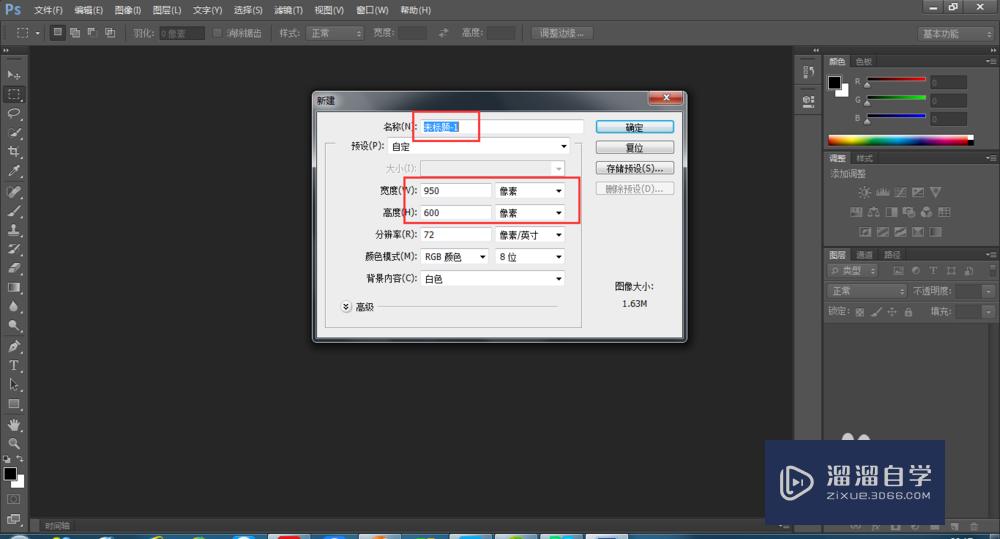
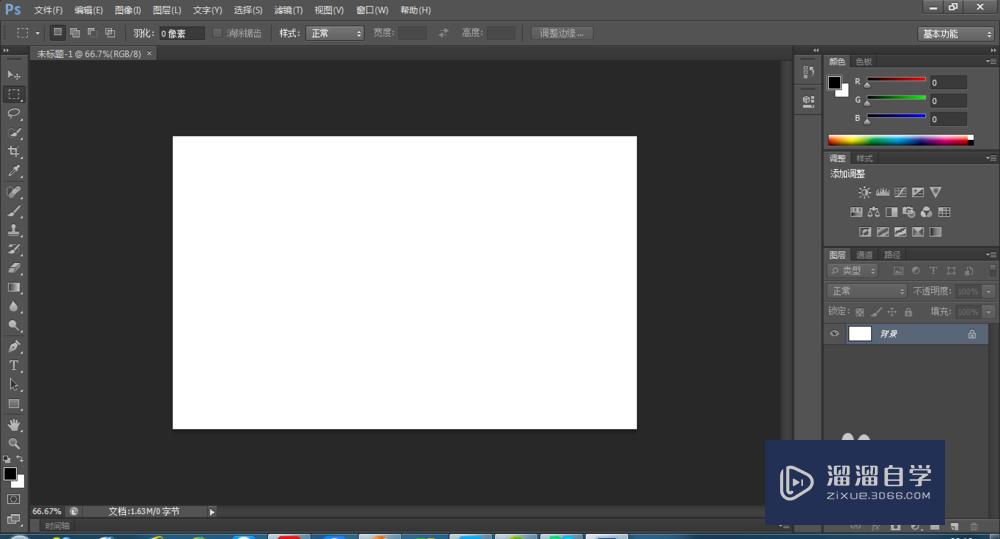
第4步
然后再点击文件选择置入,就可以选择自己电脑中的图片。
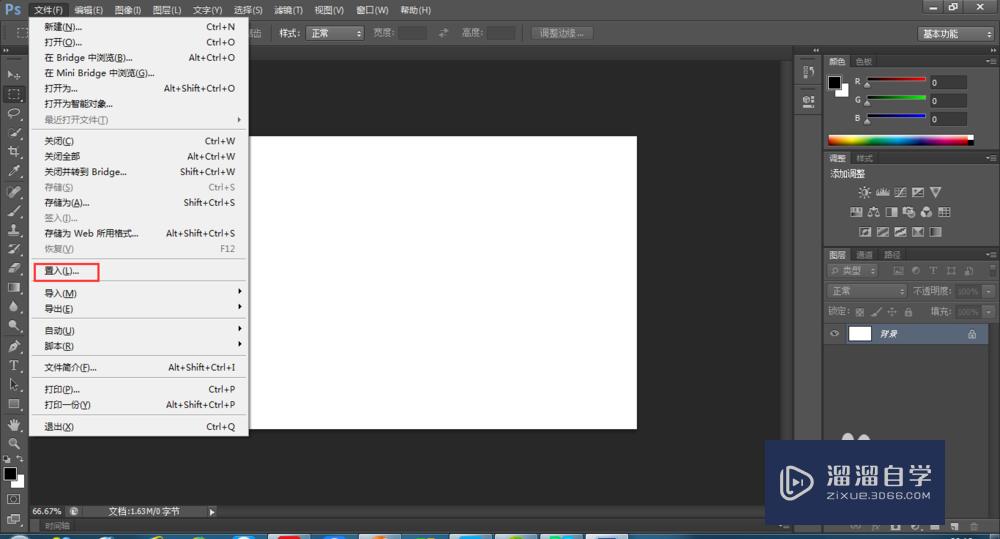
第5步
对图片编辑好了之后,再点击文件中的存储为,即可存储为自己想要的格式,顺便把图片命名,点击保存即可。
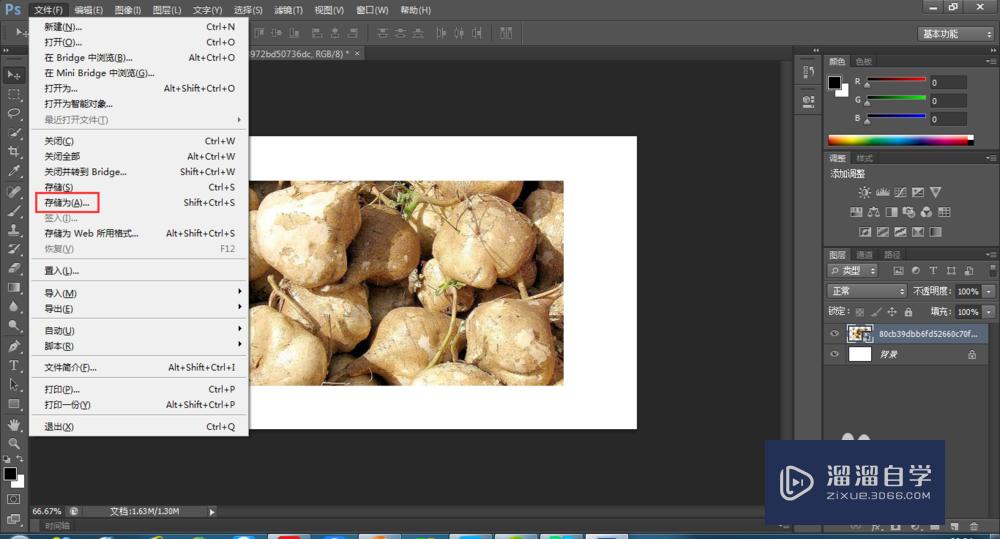
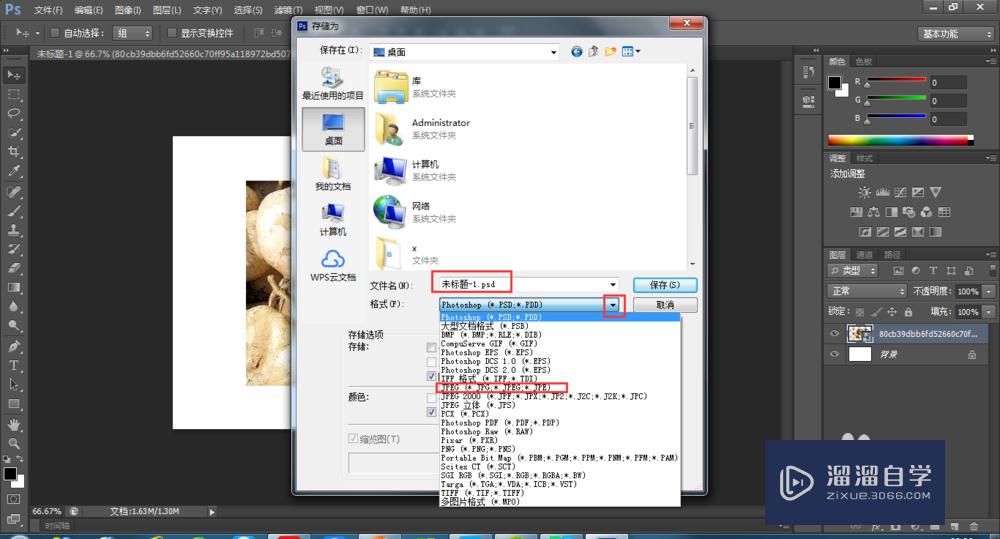
温馨提示
以上就是关于“在PS中如何导入和导出图片?”全部内容了,小编已经全部分享给大家了,还不会的小伙伴们可要用心学习哦!虽然刚开始接触PS软件的时候会遇到很多不懂以及棘手的问题,但只要沉下心来先把基础打好,后续的学习过程就会顺利很多了。想要熟练的掌握现在赶紧打开自己的电脑进行实操吧!最后,希望以上的操作步骤对大家有所帮助。
相关文章
距结束 06 天 06 : 16 : 03
距结束 01 天 18 : 16 : 03
首页






